我们在运用word制作文档时,为了美化页面,希望在页面外加一个边框,或图案。那么word如何实现的呢?以下是小编给大家整理的在Word中为整个文档插入边框的方法,希望能帮到你!在Word中为整个文档插入边框的具体方法步骤1、打开要添加页面边框的文档;2、点击菜单中的“格式”,执......
word 2013文档添加水印
word教程
2021-09-29 10:32:34
在word 2013文档中水印也算是一种背景填充,水印是一种作为文档背景图案的文字或图像,Word 2013提供了多种水印模板和自定义水印功能。下面对word2013文档添加水印的方法进行介绍,具体操作步骤如下。
1、选择内置水印样式。打开word文档后,切换至“设计”选项卡,单击“页面背景”选项组中的“水印”下三角按钮,选择内置的水印样式,如图1所示。

图1
2、打开“水印”对话框。如果系统内置的水印样式无法满足要求,可以选择“自定义水印”选项,在打开的“水印”对话框中进行自定义设置,如图2所示。

图2
3、自定义水印。在打开的“水印”对话框中,选择添加的水印类型,这里单击“文字水印”单选按钮,并进行相应的水印样式设置,如图3所示。

图3
4、查看设置水印效果。单击“确定”按钮,返回文档中查看设置的水印效果,如图4所示。
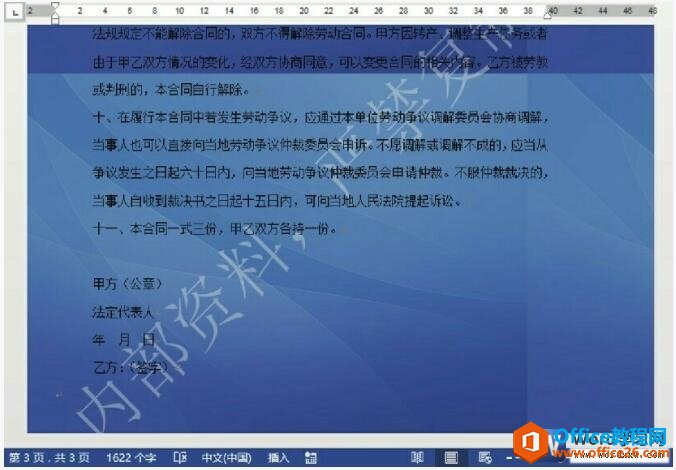
图4
很多朋友还不知道在word 2013文档中添加水印的作用,其实用处很多,比如说你的文档属于机密文件,那么你可以给文档添加一个机密的水印,比如是公司报价,就可以添加公司的名称为水印,等等用途都需要你去发掘。
标签: word文档添加水印
上一篇:word 2013 如何应用表格样式 下一篇:word 2013文档设置页面背景
相关文章
